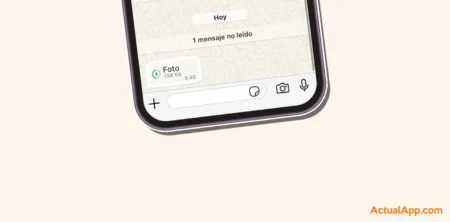Microsoft ha hecho un trabajo genial, y hoy queremos aplaudir la característica de activar el inicio rápido en Windows 10. Después de la polémica interfaz Metro de Windows 8, la nueva versión de Windows ha recibido muy buenas críticas. La optimización y estabilidad del sistema operativo es uno de sus puntos fuertes, llegando a ser un 30% más rápido que Windows 7 en un mismo equipo, según Microsoft. Como apuntábamos, si aún deseamos más velocidad, sobre todo en el proceso de arranque del sistema, podemos activar el inicio rápido en Windows 10, una función que nos ahorrará tiempo a la hora de arrancar el sistema operativo al encender el PC; ciertamente está algo escondida, pero es fácilmente hallable con un buen tutorial como el que os ofrecemos en las siguientes líneas.
Cuando le das a activar el inicio rápido en Windows 10, cada vez que el sistema operativo se va a apagar, guarda un archivo llamado hiberfile donde almacena toda la información con la que estaba trabajando en el momento de apagarse. Así, la próxima vez que se inicia, Windows busca ese archivo y el proceso de arranque se ve acelerado al cargar la información de ese fichero. Es algo parecido al modo Hibernar, salvo que en lugar de guardar toda esa información en la memoria RAM y dejar el ordenador con el mínimo suministro de energia para no apagarlo.
Cómo activar el inicio rápido en Windows 10
Para activar el inicio rápido de Windows 10, seguimos los pasos que tenemos a continuación. Quizá alguno de los elementos cambie respecto la versión de tu Windows, pero en esencia, debería ser prácticamente igual.
- Accede al Panel de control, ponlo en vista de Iconos (grande o pequeño, como quieras) y accede a “Opciones de energía”.
- En el panel izquierdo, abre “Elegir el comportamiento de los botones de inicio/apagado”
- En la nueva ventana, localiza “Cambiar la configuración actualmente no disponible” en la parte superior de la misma.
- En la parte inferior de la misma ventana, se habilita la edición de varias opciones. La primera es “Activar inicio rápido (recomendado)”. Márcala y dale a “Guardar cambios” en el marco de la ventana.
Pim pam, ya hemos activado el inicio rápido en Windows. Ya sólo te queda probarlo y comentarnos si has notado una mejora respecto al inicio clásico.
Más funciones interesantes de Windows 10 que te pueden interesar
Como muchos sabréis, Windows 10 aporta novedades más que interesantes, como esta misma que os acabamos de contar. En ActualApp somos muy fans de Cortana (y de los asistentes virtuales en general) y por ello te recomendamos los 10 comandos de Cortana que quizá no conocías para que le saques el mayor rendimiento posible a este nuevo sistema operativo. Por otro lado, recientemente Microsoft lanzó la primera gran actualización de Windows 10 y quizá te interesen las novedades que ésta implementa.
Cabe destacar que a los usuarios de Windows 10 que hayan realizado una instalación ‘limpia’ del sistema operativo, no les hará falta activar el inicio rápido en Windows 10, pues esta opción le vendrá activada de serie, mientras que los que hayan actualizado desde una versión anterior como Windows 7, 8 u 8.1, es muy probable que se la encuentren desactivada.